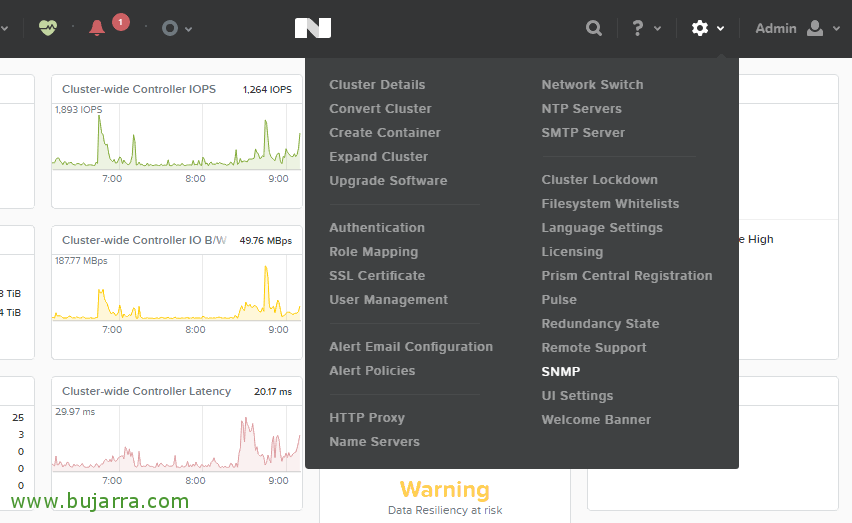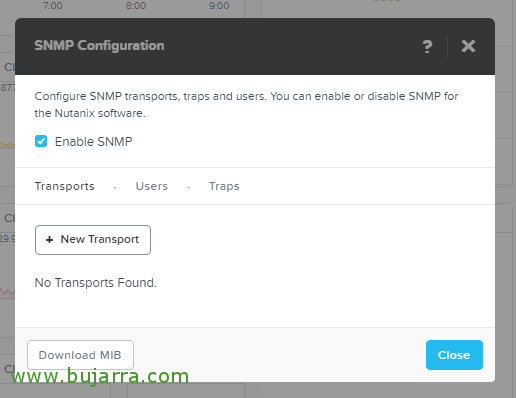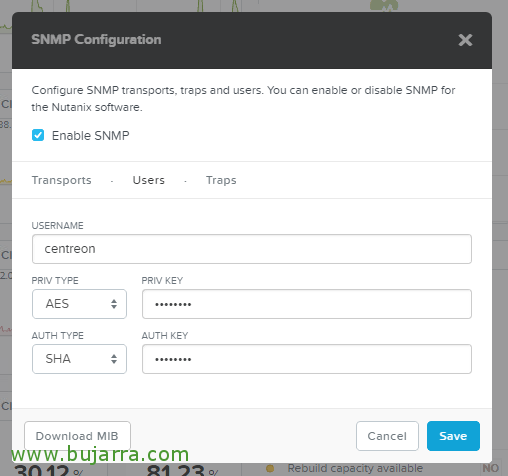Überwachung von Nutanix von Centreon
Wenn wir ein Nutanix in unserer Umgebung haben… Warum zentralisieren wir nicht alle Informationen, die Sie uns geben, in unserem Centreon-Überwachungssystem?? Nicht nur, um Warnungen besser zu verwalten, sondern alle seine Metriken zu speichern und in der Lage zu sein, sie nach eigenem Ermessen zu bearbeiten, Dies ist ein Beitrag mit allen Details zur vollständigen Überwachung von Nutanix!
Was ich gesagt habe, Dieses Dokument ist etwas umfangreich, da wir sowohl aus dem Nutanix-Cluster als auch aus den CVMs viele interessante Metriken erhalten können, Also werden wir es in verschiedene Phasen unterteilen, Zuerst schauen wir uns an, wie man SNMP auf Nutanix aktiviert, und dann alle Optionen, die wir uns ansehen können, Ich werde Ihnen den Befehl und den Dienst geben, den wir für jeden zu überwachenden Gegenstand benötigen. Also fügt jeder hinzu, was interessant ist, Und dann überlasse ich euch unten, wie es aussehen würde!
Aktivieren von SNMP auf Nutanix,
Gestartet! Der erste Schritt wird sein, SNMP in unserem Nutanix-Cluster zu aktivieren, um seine Metriken von unserer Maschine mit Centreon beziehen zu können,
Nach dem Einloggen auf der Nutanix-Administrationswebsite, Wir werden “Einstellungen” > “SNMP”,
Wir haben das Häkchen von “SNMP aktivieren”, und in “Neue Verkehrsmittel”,
Am “Transporte” Wir werden das UDP-Protokoll und den Port standardmäßig aktivieren 161,
Am “Benutzer” Anklicken “Neuer Benutzer”,
Und wir vergeben diesem Benutzer einen Namen und die Arten der Authentifizierung zusätzlich zu den erforderlichen Passwörtern, Wie wir sehen, Nutanix verwendet die SNMP-Version 3 🙂 In diesem Beitrag werde ich einen generischen Benutzer namens centeron und mit Passwörtern centeron verwenden, der AES und SHA verwendet, Warum ich Ihnen das erzähle? Warum die Befehle, die wir verwenden werden, diese Anmeldeinformationen standardmäßig 😉 enthalten
Wir klicken auch auf “MIB herunterladen”, die Datei mit den Nutanix MIBs wird später benötigt, Wir lassen es herumliegen,
Installation der Anforderungen in Centreon,
Sobald wir Nutanix fertig haben, Wir werden die Anforderungen in Centreon installieren, damit wir ein paar Skripte verwenden können, Um bestimmte Metriken zu erhalten, können wir damit einige der Abfragen durchführen, die wir benötigen, Wir laden die Skripte herunter check_nutanix.pl und check_ssh_nutanix_cluster.pl, Wir laden die Datei mit den neu heruntergeladenen MIBs von SCP hoch und sind bereit, die Anforderungen zu installieren:
[Quellcode]CPAN-Datum::Analysieren
cpan Netto::OpenSSH
Mit IO::Pty
CP NUTANIX-MIB.txt /usr/share/snmp/mibs/[/Quellcode]
Auge, Eine Notiz, Im Skript check_nutanix.pl, In der Zeile 97, Am Ende, Ein Komma fehlt! Und wir werden es auf dem Weg der Centreon-Plugins speichern, in /usr/lib/centreon/plugins/.
Überwachung der CPU, Gedächtnis, Aufladen und Disk
Und dann, Wir werden sehen, was wir überwachen können, Ich verlasse dich kurz, den Namen des Dienstes, den ich normalerweise verwende, gefolgt von den Argumenten. Und dann am Ende, der Befehl, den ich verwendet habe. Vorerst über SNMP,
Dienste:
- CPU: CPU 80 90
- WIDDER: Gedächtnis 80 90
- Last: Last 80 90
- Scheibe: Lagerung 80 90
Befehl:
- Name: OS-Linux-SNMP-Basico-v3
- Befehlszeile:
[Quellcode]$CENTREONPLUGINS$/centreon_linux_snmp.pl –plugin=os::Linux (Englisch)::snmp::Stecker –modus=$ARG 1$ –hostname=$HOSTADDRESS$ –SNMP-Version=3 –snmp-benutzername=zentriert –authprotocol=SHA –authpassphrase=Zentrierung auf –privprotocol=AES –privpassphrase=zentriert auf –warning=$ARG 2$ –kritisch=$ARG 3$[/Quellcode]
- Argument 1: Weg (CPU, Gedächtnis, Last…)
- Argument 2: Warnung
- Argument 3: Kritisch
Überwachung der Betriebszeit,
Um die Betriebszeit zu kennen, Es reicht aus, einen Service und einen Befehl zu erstellen:
Dienst:
- Betriebszeit: Betriebszeit
Befehl:
- Name: OS-Linux-SNMP-Basico-v3-sin-wc
- Befehlszeile:
[Quellcode]$CENTREONPLUGINS$/centreon_linux_snmp.pl –plugin=os::Linux (Englisch)::snmp::Stecker –modus=$ARG 1$ –hostname=$HOSTADDRESS$ –SNMP-Version=3 –snmp-benutzername=zentriert –authprotocol=SHA –authpassphrase=Zentrierung auf –privprotocol=AES –privpassphrase=zentriert auf[/Quellcode]
- Argument 1: Weg (CPU, Gedächtnis, Last…)
Überwachung der Gesamtkapazität, Gebraucht, Zustand, IOPS und Latenz.
Das Dienste die wir mit Ihren Argumenten erstellen:
- Cluster Nutanix – Gesamtkapazität .1.3.6.1.4.1.41263.504.0
- Cluster Nutanix – Genutzte Kapazität .1.3.6.1.4.1.41263.505.0
- Cluster Nutanix – Zustand .1.3.6.1.4.1.41263.503.0 “Status des Clusters”
- Cluster Nutanix – IOPS .1.3.6.1.4.1.41263.506.0 “IOPS”
- Cluster Nutanix – Latenz .1.3.6.1.4.1.41263.507.0 “Latenz”
Befehl:
- Name: check_snmp_v3
- Befehlszeile:
[Quellcode]/usr/lib/nagios/plugins/check_snmp -H $HOSTADDRESS$ -o $ARG 1$ -P3 -L authPriv -U $ARG 2$ -a $ARG 3$ -A $ARG 4$ -x $ARG 5$ -X $ARG 6$ -l $ARG 7$[/Quellcode]
- Argument 1: UUID
- Argument 2: Benutzer
- Argument 3: SHA
- Argument 4: SHA-Passwort
- Argument 5: AES
- Argument 6: AES-Passwort
- Argument 7: Text
Überwachen der Cluster-E/A-Bandbreite,
Dienst mit ihren Argumenten:
- Cluster Nutanix – IO-Bandbreite .1.3.6.1.4.1.41263.508.0 “IO-Bandbreite” 300000 350000
Befehl notwendig:
- Name: check_snmp_v3_wc
- Befehlszeile:
[Quellcode]/usr/lib/nagios/plugins/check_snmp -H $HOSTADDRESS$ -o $ARG 1$ -P3 -L authPriv -U $ARG 2$ -a $ARG 3$ -A $ARG 4$ -x $ARG 5$ -X $ARG 6$ -l $ARG 7$ -w $ARG 8$ -c $ARG 9$[/Quellcode]
Überwachen von CVM-Warnungen,
Um die Warnungen zu überprüfen, verwenden wir das Skript, das den SSH-Zugriff verwendet,
Dienst:
- Alarmsignale: BENACHRICHTIGUNGEN ÜBER BENUTZERNAME PASSWORT
Befehl:
- Name: check_ssh_nutanix_cluster.pl
Befehlszeile:[Quellcode]$CENTREONPLUGINS$/check_ssh_nutanix_cluster.pl -H $HOSTADDRESS$ -u $ARG 1$ -p $ARG 2$ -T $ARG 3$[/Quellcode]
- Argument 1: Benutzer
- Argument 1: Passwort
- Argument 3: Kerl
Überwachen von Clusterdiensten,
Und hier kommen alle Dienste des Clusters, Wenn wir daran interessiert sind, den Bundesstaat, Das sind alle Dienste die Sie erstellen müssen:
- Cluster Nutanix – InsightsDataTransfer > Status InsightsDatenTransfer
- Cluster Nutanix – ABAC-Dienst > Status “ABAC”
- Cluster Nutanix – Akropolis-Dienst > Status “Akropolis”
- Cluster Nutanix – AlertManager-Dienst > Status “Warnungs-Manager”
- Cluster Nutanix – APLOS Service > Status “APLOS”
- Cluster Nutanix – APLOSEngine Service > Status “APLOSEngine”
- Cluster Nutanix – Arithmos-Dienst > Status “Arithmos”
- Cluster Nutanix – Hirn-Service > Status “Gehirn”
- Cluster Nutanix – Chronos Service > Status “Chronos”
- Cluster Nutanix – CIM-Dienst
- Cluster Nutanix – ClusterConfig-Dienst
- Cluster Nutanix – ClusterHealth-Dienst
- Cluster Nutanix – Kuratoren-Service
- Cluster Nutanix – DynamicRingChanger-Dienst
- Cluster Nutanix – Ergon Service
- Cluster Nutanix – Hera Service
- Cluster Nutanix – InsightsDB-Dienst
- Cluster Nutanix – Janus-Service
- Cluster Nutanix – Lazan Service
- Cluster Nutanix – Medusa Service
- Cluster Nutanix – MinervaCVM-Dienst
- Cluster Nutanix – NutanixGuestTools-Dienst
- Cluster Nutanix – Orion-Dienst
- Cluster Nutanix – Pithos Service
- Cluster Nutanix – Prism Service
- Cluster Nutanix – Schnitzel-Service
- Cluster Nutanix – SecureFileSync-Dienst
- Cluster Nutanix – SSLTerminator-Dienst
- Cluster Nutanix – Stargate-Service
- Cluster Nutanix – SysStatCollector-Dienst
- Cluster Nutanix – Tunnel-Service
- Cluster Nutanix – Uhura Service
- Cluster Nutanix – Uhura Service
Befehl:
- Name: check_ssh_nutanix_cluster.pl_r
- Befehlszeile:
[Quellcode]$CENTREONPLUGINS$/check_ssh_nutanix_cluster.pl -H $HOSTADDRESS$ -u $ARG 1$ -p $ARG 2$ -T $ARG 3$ -r $ARG 4$[/Quellcode]
- Argument 1: Benutzer
- Argument 2: Passwort
- Argument 3: Kerl
- Argument 4: Artikel
Überwachen verschiedener Zustände,
Dies sind die Dienste die erstellt werden müssen, neben den Argumenten Type und Subtype:
- Cluster Nutanix – Controller – Zustand > Controller cstControllerVMStatus
- Cluster Nutanix – Controller – Kerndienstleistungen > Steuerungen cstDataServiceStatus
- Cluster Nutanix – Controller – Metadaten-Dienste > Controller cstMetadataServiceStatus
- Cluster Nutanix – Disketten – Zustand > Festplatten dstState
- Cluster Nutanix – Disketten- Latenz > Datenträger dstAverageLatency
- Cluster Nutanix – Hypervisoren – Drop Empfangen > Hypervisor-HypervisorenRxDropCount
- Cluster Nutanix – Hypervisoren – Drop Streamed Hypervisors HypervisorenTxDropCount
Befehl:
- Name: check_nutanix.pl
- Befehlszeile:
[Quellcode]$CENTREONPLUGINS$/check_nutanix.pl -H $HOSTADDRESS$ -a $ARG 1$ -u $ARG 2$ -A $ARG 3$ -x $ARG 4$ -X $ARG 5$ -t $ARG 6$ -s $ARG 7$[/Quellcode]
- Argument 1: authProtokoll (SHA)
- Argument 2: Benutzer (centreon)
- Argument 3: authPassword (englisch) (centreon)
- Argument 4: privProtokoll (AES)
- Argument 5: privPassword (centreon)
- Argument 6: Kerl
- Argument 7: Subtyp
Überwachen der E/A-Vorgänge des Fräsers,
Und endlich sind wir fertig :), Dies sind die Dienste erstellt werden müssen, gefolgt von den Argumenten
- Cluster Nutanix – Disketten – Bandbreite der E/A-Vorgänge > Festplatten dstIOBandwidth 200000 250000
- Cluster Nutanix – Disketten – IOs x Sekunde > Datenträger dstNumberIops 2500 3000
- Cluster Nutanix – Hypervisoren – IOs, die x Sekunden schreiben > Hypervisoren HypervisorenWriteIOPerSecond 1200 1500
- Cluster Nutanix – Toto – spitIOPerSekunde > Pools spitIOPerSekunde 10000 12000
Befehl:
- Name: check_nutanix.pl_wc
- Befehlszeile:
[Quellcode]$CENTREONPLUGINS$/check_nutanix.pl -H $HOSTADDRESS$ -a $ARG 1$ -u $ARG 2$ -A $ARG 3$ -x $ARG 4$ -X $ARG 5$ -t $ARG 6$ -s $ARG 7$ -w $ARG 7$=$ARG 8$ -c $ARG 7$=$ARG 9$[/Quellcode]
- Argument 1: authProtokoll (SHA)
- Argument 2: Benutzer (centreon)
- Argument 3: authPassword (englisch) (centreon)
- Argument 4: privProtokoll (AES)
- Argument 5: privPassword (centreon)
- Argument 6: Kerl
- Argument 7: Subtyp
- Argument 8: Untertyp "Warnung"
- Argument 9: Kritischer Subtyp
Beispiel für einen Befehl,
Und nichts, Immerhin ist die txapa, wie ich die zu erstellenden Dienste und Befehle organisiert habe, nun, ich hinterlasse Ihnen ein Beispiel dafür, wie ein Befehl für diejenigen aussehen würde, die Zweifel haben. Wir haben den Namen angegeben, die Befehlszeile und Argumente.
Beispiel für einen Service,
Und das Gleiche gilt für jeden zu erstellenden Dienst, Wir geben den Namen an, Wir wählen Ihren Befehl aus und geben alle Argumente ein, nach denen Sie fragen.
Wie würde es aussehen??
Nicht schlecht, Was ist interessant! Dies wäre eine Momentaufnahme einer vollständig kontrollierten und überwachten Nutanix-Umgebung! Zu den CVMs, Denken Sie daran, dass Sie Metriken für virtuelle Umgebungen und erhalten Sie mehr Daten zu mega interessanten Renditen! Ich hoffe, Sie fanden es nützlich!